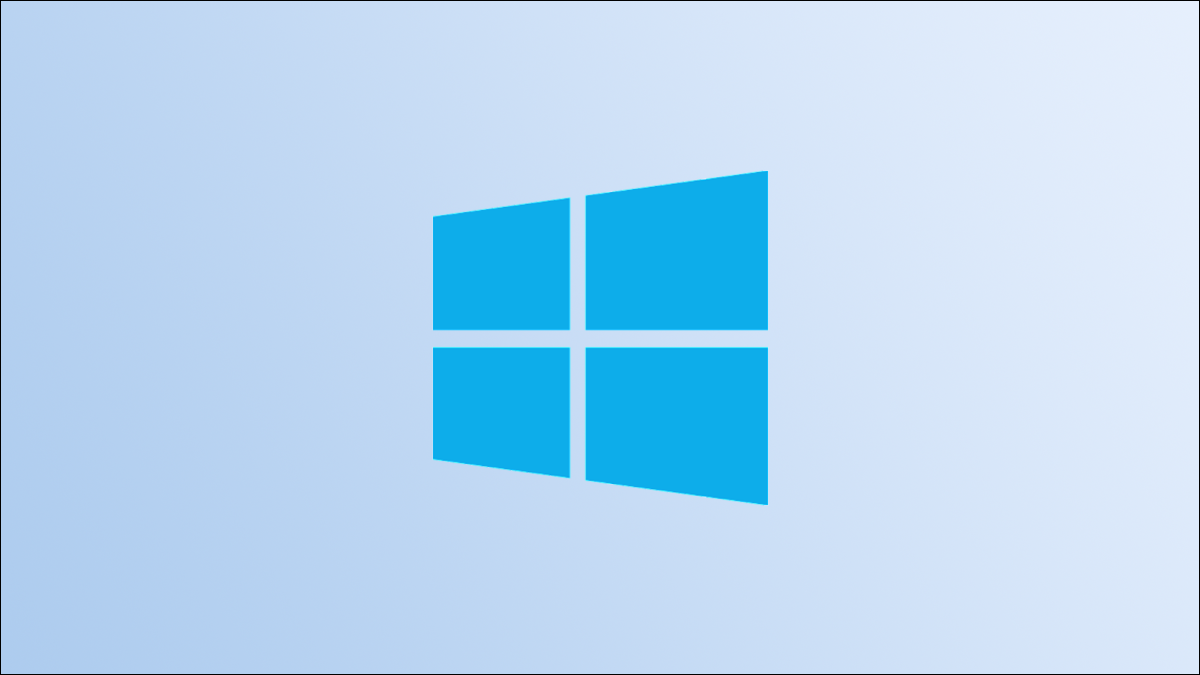
Windows 10 将“启动”文件夹移出了聚光灯,但如果您知道在哪里查看,它仍然可以找到。它包含在您登录计算机时运行的应用程序。
启动文件夹与设置应用程序
要在您登录时阻止应用程序启动,您可能应该使用 Windows 10 的“设置”应用程序中的“启动应用程序”屏幕。您可以在此处打开或关闭要在启动时运行的应用程序。它运行良好并显示一些不会出现在启动文件夹中的应用程序,但您仍然可以访问它们。
例如,如果您希望每次登录计算机时都启动应用程序,则可以将其快捷方式添加到启动文件夹。
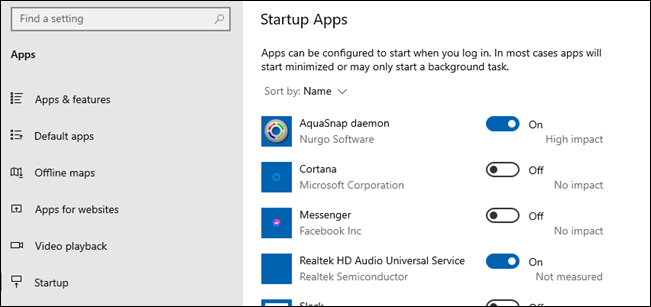
如何打开启动文件夹
您需要知道两个位置才能找到“启动”文件夹。一个用于确定在您的个人帐户上启动的应用程序,另一个用于所有用户。放置在这些文件夹中的程序将在 PC 启动时启动。通常,您需要在此文件夹中放置快捷方式,而不是 EXE 文件。
首先,使用 Windows + R 键盘快捷键打开“运行”菜单。在框中键入以下内容之一,然后按 Enter 或单击“确定”。
- 个人用户路径: shell:startup
- 所有用户路径: shell:common startup
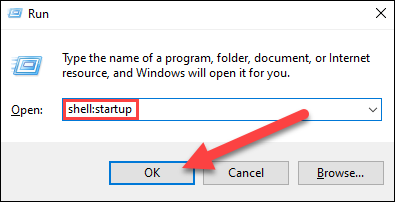
Startup 文件夹将立即打开,您可能会看到一堆文件夹和程序快捷方式。
提示:如果您愿意,可以将上述路径输入到文件资源管理器的地址栏中,而不是使用“运行”对话框。
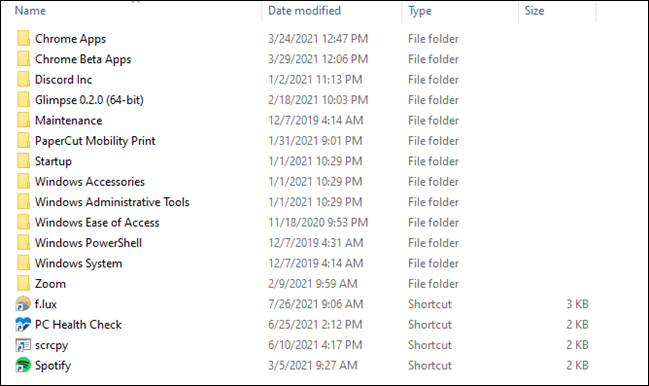
您可以将程序快捷方式拖出此文件夹,使其在启动时启动或阻止它们启动。这很简单。设置中的新方法适用于大多数情况,但此文件夹方法更加灵活,因为您几乎可以添加任何快捷方式,而这在“设置”应用程序中无法完成。
未经允许不得转载:表盘吧 » 如何访问 Windows 10 启动文件夹
